Windows 11에서 PC에 NPU가 있는지 확인하는 방법
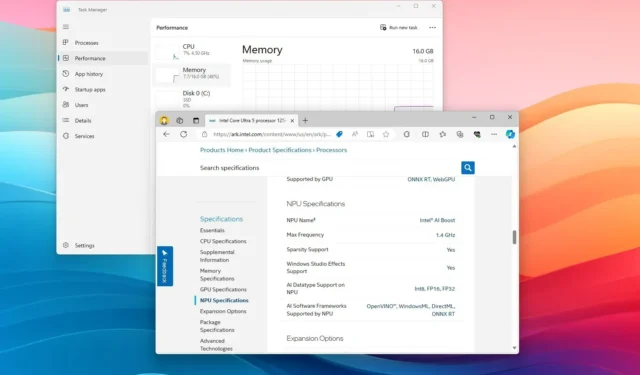
- Windows 11에서 PC에 NPU가 있는지 확인하려면 작업 관리자 > 성능을 열고 NPU 칩을 확인하세요.
- NPU가 있는지 확인하려면 “장치 관리자”에서 “Narual processors”를 확인할 수도 있습니다 .
- 또는 Intel 프로세서 사양 페이지를 확인하여 AI 칩 지원을 확인할 수 있습니다.
Windows 11에서는 컴퓨터에 NPU(신경 처리 장치)가 포함되어 있는지 빠르게 확인할 수 있으며, 이 가이드에서는 이 프로세스를 완료하는 단계를 간략하게 설명하겠습니다.
AI의 세계로 접어들면서 일반적으로 CPU 내부에 들어오는 AI 작업의 프로세스 속도를 높이기 위해 설계된 칩인 “NPU”라는 용어를 계속 듣게 될 것입니다. 현재는 채택 초기 단계이므로 컴퓨터에는 NPU가 필요하지 않지만 2024년부터 앞으로는 대부분의 장치(특히 노트북)에 AI 프로세서라고도 하는 NPU가 포함됩니다.
새 컴퓨터를 사용하는 경우 이미 칩이 있을 수 있지만 작업 관리자 및 장치 관리자를 통해 Windows 11 에 NPU가 있는지 언제든지 확인 하고 프로세서 제조업체에 직접 확인할 수 있습니다.
이 가이드 에서는 컴퓨터에 Windows 11에 AI 가속기 칩이 탑재되어 있는지 확인하는 단계를 간략하게 설명합니다.
작업 관리자에서 Windows 11의 NPU 확인
컴퓨터에 NPU가 포함되어 있는지 확인하려면 다음 단계를 수행하십시오.
-
Windows 11에서 시작을 엽니다 .
-
작업 관리자를 검색 하고 상단 결과를 클릭하여 앱을 엽니다.
-
성능 을 클릭합니다 .
-
장치에 NPU가 포함되어 있는지 확인하세요.
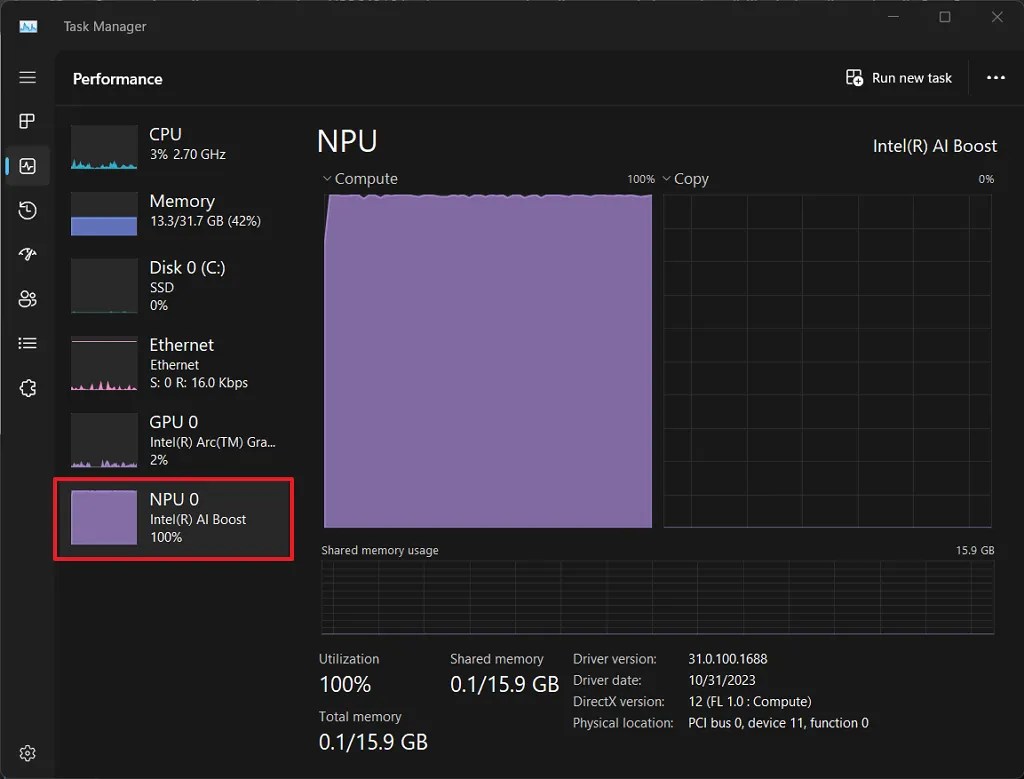
NPU에 대한 작업 관리자 확인 / 이미지: Intel
단계를 완료하면 작업 관리자가 장치에 신경 처리 장치가 있는지 확인합니다.
장치 관리자에서 Windows 11의 NPU 확인
PC에 NPU가 있는지 확인하려면 다음 단계를 수행하십시오.
-
시작 을 엽니다 .
-
장치 관리자를 검색 하고 상단 결과를 클릭하여 앱을 엽니다.
-
“신경 프로세서” 카테고리를 확인하세요 .
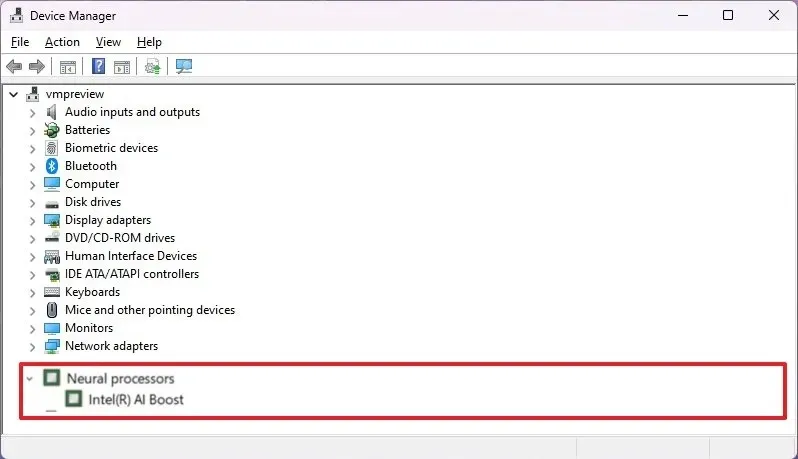
범주가 존재하는 경우 노트북 또는 데스크톱 컴퓨터에 NPU가 포함되어 있는 것입니다. 확장하면 칩에 대한 자세한 정보를 볼 수 있습니다.
Intel 및 AMD의 Windows 11에서 NPU 확인
또는 제조업체 데이터베이스와 비교하여 프로세서 모델을 확인하여 NPU가 있는지 확인할 수 있습니다.
설정 > 시스템 > 정보 에서 컴퓨터 CPU의 브랜드와 모델을 확인할 수 있으며, ‘장치 사양’ 섹션에서 하드웨어 세부정보를 확인할 수 있습니다.
AI 프로세서에 대한 지원을 확인하기 위해 Intel의 프로세서 사양을 확인하려면 다음 단계를 수행하십시오.
-
인텔 제품 사양 페이지를 엽니다 .
-
프로세서 를 클릭합니다 .
-
컴퓨터의 프로세서를 선택하십시오.
-
“NPU 사양” 섹션 까지 아래로 스크롤하여 NPU 이름, 주파수 및 기타 사양을 확인합니다.
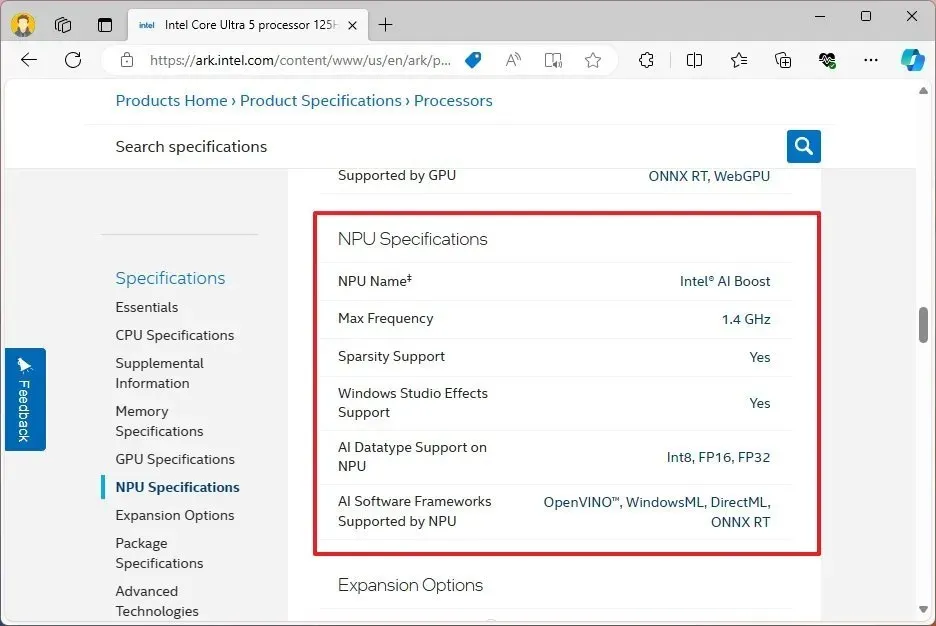
단계를 완료하면 웹사이트 문서에서 프로세서에 신경 처리 장치가 장착되어 있는지 확인합니다.
이 글을 쓰는 시점에서 AMD 시스템을 사용하는 경우 AMD Ryzen 7040 및 8040 시리즈 프로세서는 AI 가속을 위한 XDNA NPU 및 “Zen” 코어가 내장된 프로세서입니다. 그러나 Windows 11 에서는 작업 관리자가 NPU 모니터링을 추가하는 업데이트를 받을 때까지 이 정보를 표시하지 않습니다 .


답글 남기기